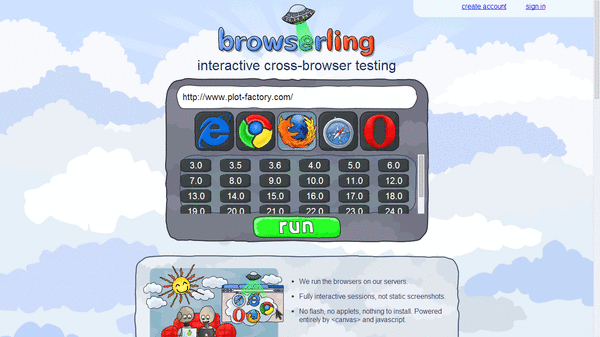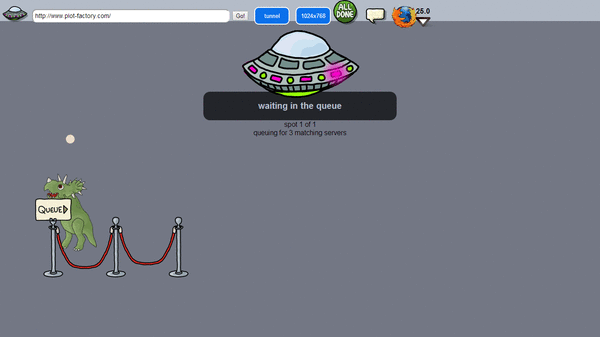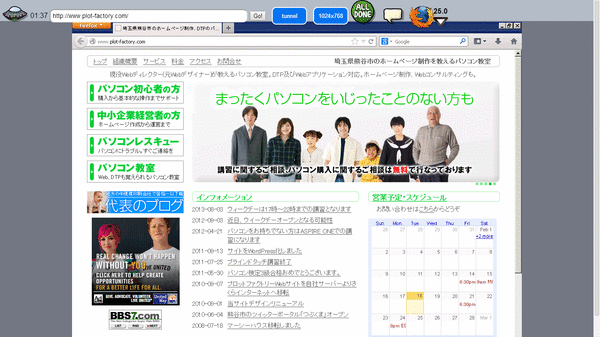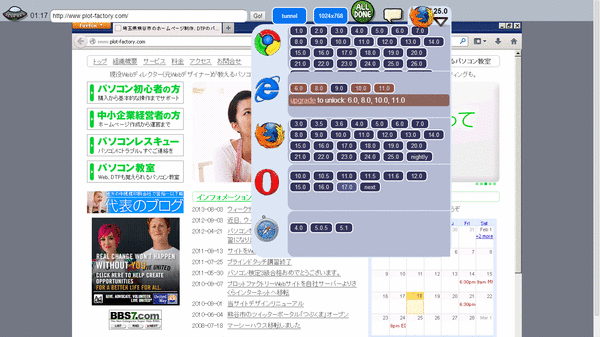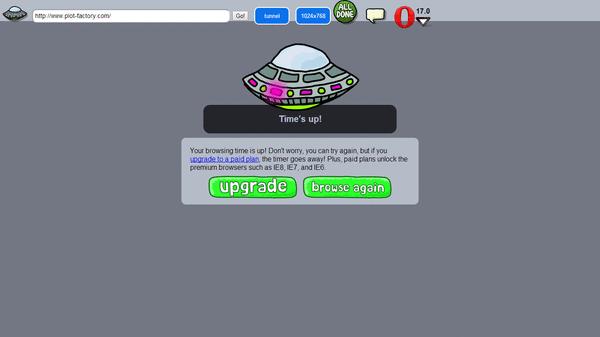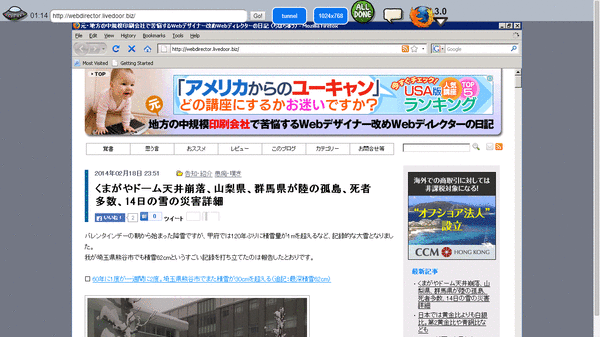自分のサイト表示がブラウザごとに確認(チェック)できるサイト「browserling」
2016/01/26
1年以上前の記事です。内容が古い可能性があります。
Web制作する際に困るのが表示確認です。
最近は、W3Cの勧告している仕様に沿ったブラウザが増えているのでそんなに気にする必要なくなりましたが、
以前は、ブラウザによって随分と表示が変わることがあって、色々なブラウザをインストールしてそれぞれで表示確認していました。
ただ、確認のためだけにたくさんのブラウザをインストールするっていうのもいまいち。
ハードディスクの容量も限られていますしね。
そんなときは以下のサイトが便利です。
□ browserling – interactive cross-browser testing
さっそく使ってみました。
- トップページのURL入力欄に確認したいサイトのURLを入力し、ENTERもしくは「run」をクリックします。
この時、確認したいブラウザアイコンとバージョンをクリックしておきます。
- しばらく考えた後、

- 結果を表示してくれます。インターフェースまで再現する力の入れよう。

- 右上のプルダウンメニューよりブラウザ及びバージョンの切り替えができます。

- ただし、無料での使用には時間制限(3分)があります。気になるようでしたら有料版にアップグレードしておきましょう。

- 角丸をCSS3表記に変えたばかりのブログを古めのブラウザで確認してみました。

角丸が反映されていません。
以上です。
現在使われている殆どのブラウザを網羅していますし、使い勝手もGood!
これは覚えておいて損はないサイトだと思います。
ただし、いくつか残念な部分もあります。
- 厳密には全てWindows版がベース(Safariも)となっているようなのでMacintoshでの表示確認ができない。
- 公開しないと確認できないので製作途中のものも仮サーバーなどにアップロードしなければならない。
この辺りが是正されれば最強の表示確認サイトになると思うのですが。。
調べたら他にもこういったサイトあるようです。
もし、上記条件を満たすサイトが見つかったらまた記事にしたいと思います。
via : 自分のサイトの表示を5種のブラウザでチェックできるネットサービス「browserling」 – GIGAZINE
アドセンス広告メイン
関連記事
-

-
GIMP2(ギンプ2)はコピペでレイヤーが作れない
1年以上前の記事です。内容が古い可能性があります。お久しぶりに画像編集ソフトGI …
-

-
Webデザインのテンプレートは60px×12カラムで横幅960px
1年以上前の記事です。内容が古い可能性があります。これはWebデザイナーの常識な …
-

-
GIGAZINE(ギガジン)がトラックバックを封印
1年以上前の記事です。内容が古い可能性があります。GIGAZINE(ギガジン)さ …
-

-
Yahooが遂に新トップページを公開
1年以上前の記事です。内容が古い可能性があります。ベータ版ですがYahooが新ト …
-

-
デザイン変更
1年以上前の記事です。内容が古い可能性があります。ブログのデザイン変更の詳細が分 …
-

-
MacOS9の人はデザイン見本すら見れない時代
1年以上前の記事です。内容が古い可能性があります。先日、印刷物をやっているデザイ …
-

-
ブラウザは速度で争う時代になってきた
1年以上前の記事です。内容が古い可能性があります。もう、使ってないからどうでもい …
-

-
なんでもかんでも
1年以上前の記事です。内容が古い可能性があります。ホームページを基本的になんでも …
-

-
WordPress(ワードプレス)導入大作戦!
1年以上前の記事です。内容が古い可能性があります。ぼちぼち問合せもあるプロット・ …
-

-
WordPress(ワードプレス)固定ページからコメント欄を消す方法 #wp
1年以上前の記事です。内容が古い可能性があります。一筋縄ではいかなかった固定ペー …